XLSX - Modifier les règles pour les plages
Lorsque vous importez des classeurs Excel dans memoQ, vous pouvez importer des commentaires et le contexte avec chaque segment source. Le contexte et le commentaire sont généralement dans une cellule différente.
Dans cette fenêtre, vous pouvez établir des règles qui indiquent à memoQ où se trouvent les autres cellules.
Utilisez cette fenêtre lorsque vous devez importer plusieurs plages différentes, et les commentaires ou cellules de contexte se trouvent à différents pour chacun d’eux.
Importez-vous un ancien classeur Excel (un fichier XLS) ? Voir le sujet concernant l’édition des règles dans les documents XLS.
Comment se rendre ici
- Commencez à importer un classeur Excel à partir d’Excel 2007 ou d’une version supérieure (un fichier .xlsx ).
- Dans la fenêtre Options d’importation de documents, sélectionnez les classeurs Excel, puis cliquez sur Modifier le filtre et la configuration.
- La fenêtre Paramètres d’importation de document apparaît. Dans la liste déroulante Filtrer, choisissez le filtre Microsoft Excel. Les paramètres du filtre Microsoft Excel apparaissent.
- Cliquez sur l’onglet Commentaires et options contextuelles.
- Cochez la case Importer les commentaires ou Importer les ID de contexte. Sous la case à cocher, cliquez sur le bouton radio des règles personnalisées.
- À côté du bouton radio, cliquez sur Modifier.
La fenêtre Modifier pour les plages apparaît.
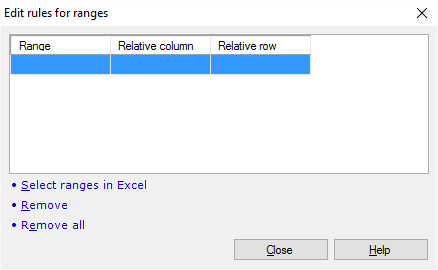
Que pouvez-vous faire?
Ajoutez une plage et indiquez où se trouvent les autres cellules. Les autres cellules contiennent le commentaire ou le contexte pour les cellules dans la plage d’origine. Cela dépend d’où vous venez.
- Ajouter une plage: Cliquez sur le champ Range dans le premier segment vide de la table.
- Tapez la référence à la plage au format Excel: nom_de_feuille!cellule_supérieure_gauche:cellule _inférieure_droite(exemple: Sheet1!A1:B678). Appuyez sur Tab.
Si vous ne connaissez pas les lettres et les chiffres pour la plage: Cliquez sur Sélectionner des plages dans Excel. memoQ ouvre le classeur dans Excel et ouvre la fenêtre Marque r les plages sélectionnées . Pour ce faire, Microsoft Office Excel 2007 ou une version supérieure doit être installé sur votre ordinateur.
- Cliquez sur le champ Relatif dans le segment que vous remplissez. Tapez un nombre qui spécifie combien de colonnes éloignées se trouvent les autres cellules.
- Cliquez sur le champ de segment relatif dans le segment que vous remplissez. Tapez un nombre qui spécifie combien de segments éloignés se trouvent les autres cellules.
- Un nombre négatif dans la colonne Relative signifie des cellules à gauche des cellules importées. Un nombre positif signifie des cellules à droite. Zéro signifie la même colonne.
- Un nombre négatif dans le segment relatif signifie des cellules au-dessus des cellules importées. Un nombre positif signifie des cellules en dessous des cellules importées. Zéro signifie la même ligne.
Exemples:
- Pour importer des cellules de A1 à A100, et obtenir le commentaire ou le contexte des cellules B1 à B100: Type 1 en C:, et 0 en R:.
- Pour importer des cellules de A1 à Z1, et obtenir le commentaire ou le contexte des cellules A2 à Z2: Type 0 en C:, et 1 en R:.
- Traduire les cellules dans la colonne B, et obtenir le commentaire ou le contexte de la colonne A: Type-1 en C:, et 0 en R:.
Supprimer une plage de la liste: Sélectionner le. Cliquez sur Supprimer sous la liste.
Pour enlever toutes les plages (vider la liste): Cliquez sur Supprimer tout sous la liste.
Lorsque vous avez terminé
Pour enregistrer les règles et revenir à la boîte de dialogue Paramètres d’importation de documents: Cliquez sur Fermer.
Aucune façon d’annuler: Une fois que vous cliquez sur Fermer, les règles seront enregistrées. Pour les supprimer, ouvrez à nouveau cette fenêtre et cliquez sur Supprimer tout. Cliquez ensuite sur Fermer à nouveau.